- Aygıt Yöneticisi birden çok klavyeyi listeliyorsa, bunların hepsinin birincil klavyeyle ilgili olma olasılığı vardır.
- Bazı klavyelerin, tuşlara aynı anda basılmasını algılamak ve işlemek için kendi versiyonlarını oluşturduğu bilinmektedir.
- Sorunu çözmek için Yerel Grup İlkesi Düzenleyicisi'nde değişiklikler yapın veya burada listelenen diğer yöntemleri deneyin.
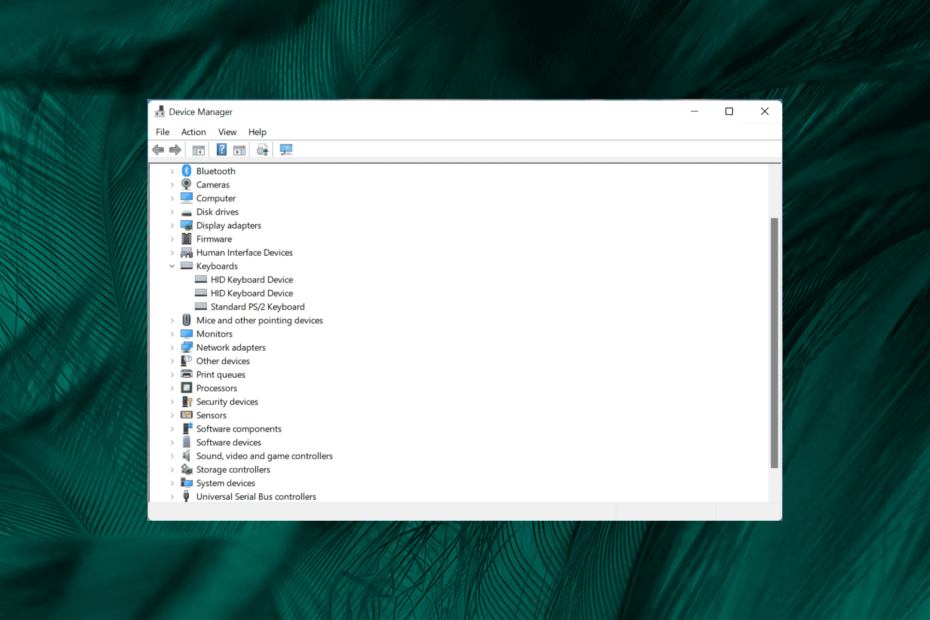
XİNDİR DOSYAYI TIKLAYARAK KURULUM
Bu yazılım, sürücülerinizi çalışır durumda tutar, böylece sizi yaygın bilgisayar hatalarından ve donanım arızalarından korur. Tüm sürücülerinizi şimdi 3 kolay adımda kontrol edin:
- DriverFix'i indirin (doğrulanmış indirme dosyası).
- Tıklamak Taramayı Başlat tüm sorunlu sürücüleri bulmak için.
- Tıklamak Sürücüleri güncelle yeni sürümleri almak ve sistem arızalarını önlemek için.
- DriverFix tarafından indirildi 0 okuyucular bu ay
Aygıt Yöneticisi, bilgisayara bağlı çeşitli çevre birimlerinin belirlenmesine yardımcı olur. Bunlar çeşitli kategoriler altında listelenmiştir. Ancak birçoğu, Aygıt Yöneticisi'nin birden çok klavye gösterdiğini bildirdi.
İlk olarak, endişelenecek bir şey yok. Birden fazla klavyenin listelenmesi tamamen normaldir ve sistemin performansını etkilemez.
Birden fazla klavyenin listelenmesi ve bunun için en iyi çözümler hakkında her şeyi öğrenelim.
Aygıt Yöneticisi'nde neden birden çok klavyem var?
Buna geçmeden önce, N-key rollover'ın ne olduğunu anlamanız gerekir. Klavyenin aynı anda birden fazla tuş vuruşunu okuma yeteneğidir. N burada birlikte etkin bir şekilde basılabilen tuşların sayısıdır.
Bunu başarmak için üreticiler klavyeyi birden çok sürümünü çalıştıracak şekilde yapılandırır. Windows 10'da neden bu kadar çok HID uyumlu cihaza (veya yinelenen İnsan Arabirim Cihazlarına) sahip olduğumu merak ediyorsanız, nedeni budur.
Klavyemi Aygıt Yöneticisi'nde nasıl bulabilirim?
Aygıt Yöneticisi'nde bulmak için, üzerine çift tıklamanız yeterlidir. klavyeler giriş ve tüm bunlar şimdi listelenecek.
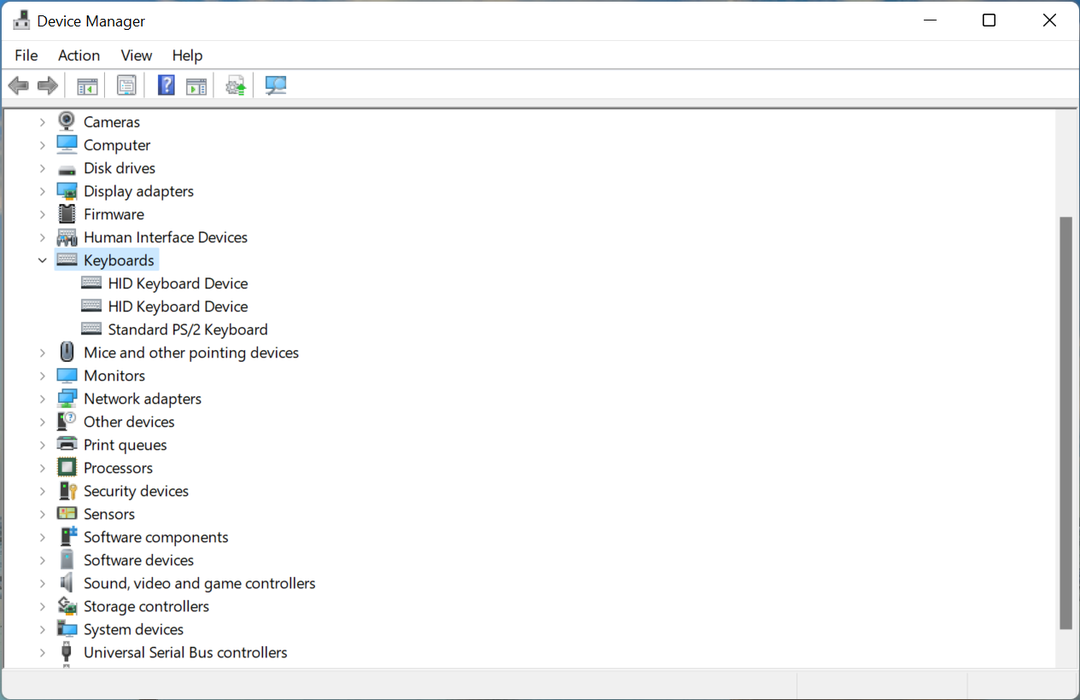
Aygıt Yöneticisi'nde birden çok klavyeden nasıl kurtulurum?
1. Ek klavyelerin bağlantısını kesin
Dizüstü bilgisayar kullanan birçok oyuncunun genellikle bağlı bir harici oyun klavyesi vardır, bu da toplam sayıyı ikiye çıkarır. Ardından, birden çok klavye girişine yol açan HID Klavye Aygıtı gelir.
Diğer klavyeleri bilgisayardan ayırmanız ve yeniden başlatmanız yeterlidir. Artık Aygıt Yöneticisi'nde 2 klavyeniz olmazdı.
- Windows 10'da Internet Explorer Eksikliğini Düzeltmek için 3 Kolay Adım
- Bozuk Active Directory Veritabanı [Uygulamak için Teknisyen Düzeltmesi]
2. Özel bir araçla klavye sürücülerinizi doğrulayın
Gerçek klavye donanımınızı algılayan ve sürücülerini doğrulayan bir sürücü yardımcı programı da kullanabilirsiniz. Hafif ve kullanımı kolay olduğu için DriverFix'i öneriyoruz.
Yardımcı programı çalıştırmadan önce, ek klavyelerin bağlantısını kesmenizi öneririz (yukarıda gösterildiği gibi). Aygıt Yöneticisi'ndeki tüm klavyeleri de kaldırabilirsiniz.
Bu şekilde yeni bir başlangıç yapmış olacaksınız. DriverFix yalnızca şu anda PC'nize bağlı olan klavyeyi algılar ve ardından eşleşen bir sürücüyü bulmak ve yüklemek için kapsamlı sürücü veritabanını kullanır.
⇒DriverFix'i edinin
3. HID klavyeyi kalıcı olarak kaldır
- Başlat Aygıt Yöneticisi ve üzerine çift tıklayın klavyeler giriş.
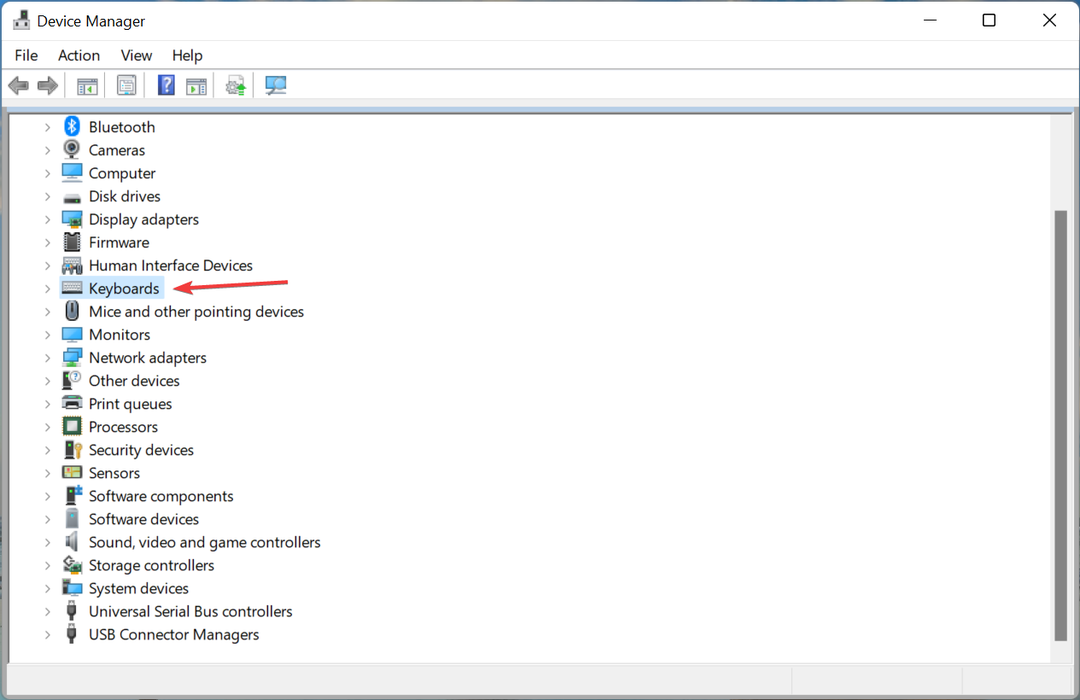
- sağ tıklayın HID Klavye Cihazı ve seçin Cihazı kaldır.
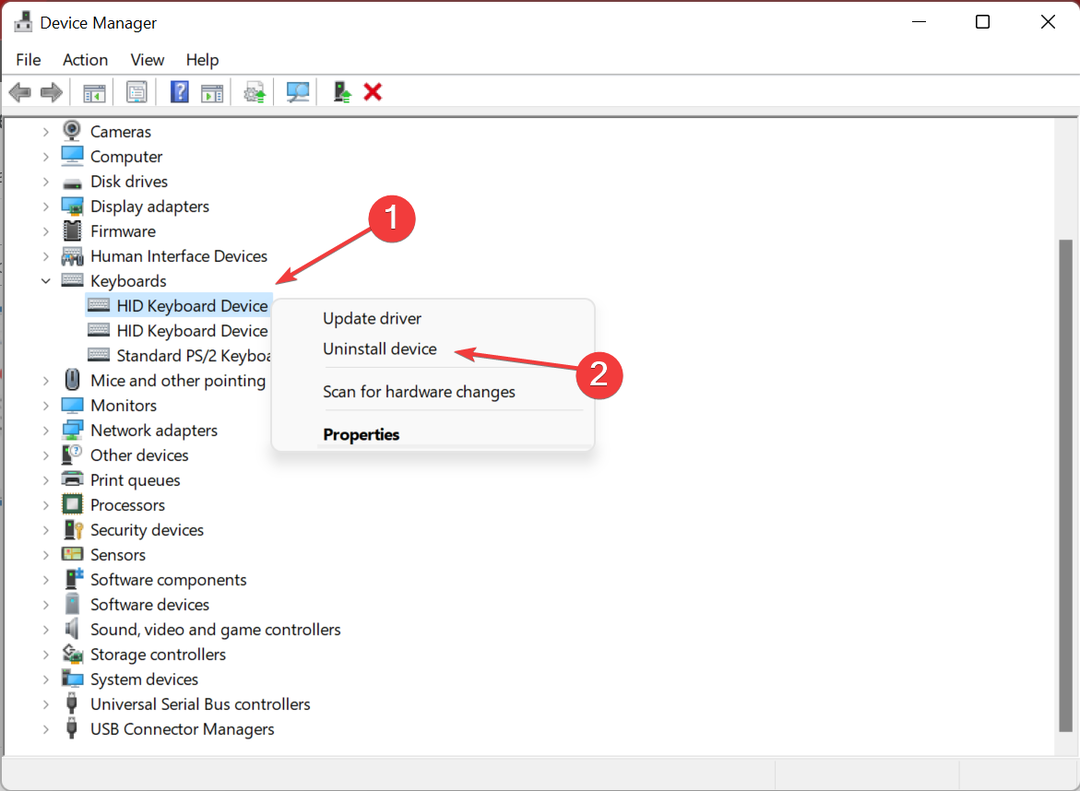
- Eylemi onaylayın ve bunu diğer benzer girişler için yapın.
- Şimdi basın pencereler + R Çalıştır'ı başlatmak için şunu yazın gpedit.mscve üzerine tıklayın TAMAM.
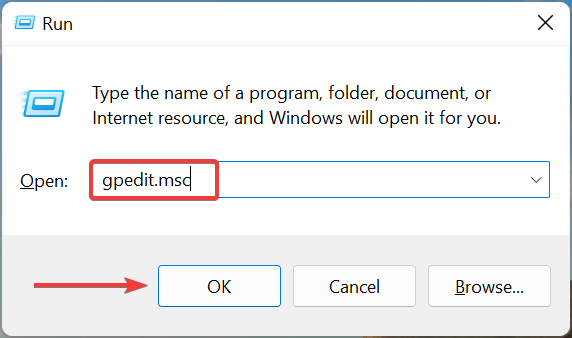
- çift tıklayın Yönetim Şablonları ve sonra sistem.
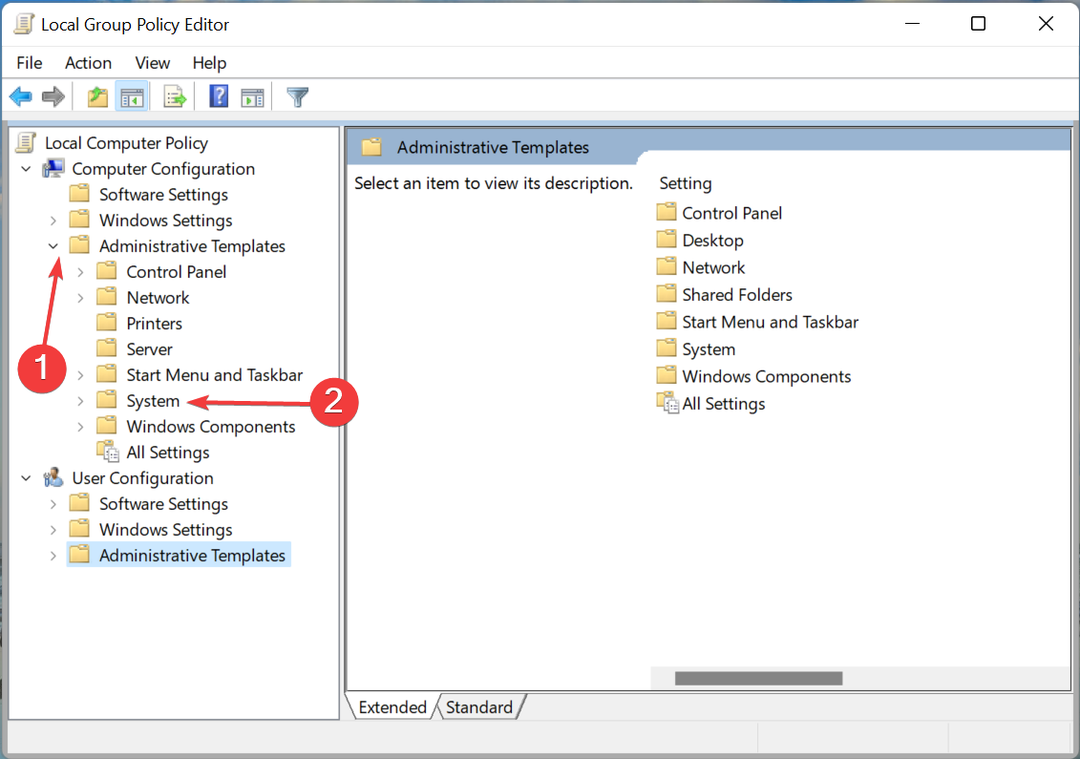
- Ardından, üzerine çift tıklayın Cihaz Kurulum Kısıtlamaları altında Cihaz Kurulumu, ve sonra Diğer ilke ayarları tarafından tanımlanmayan cihazların yüklenmesini engelle sağdaki politika.
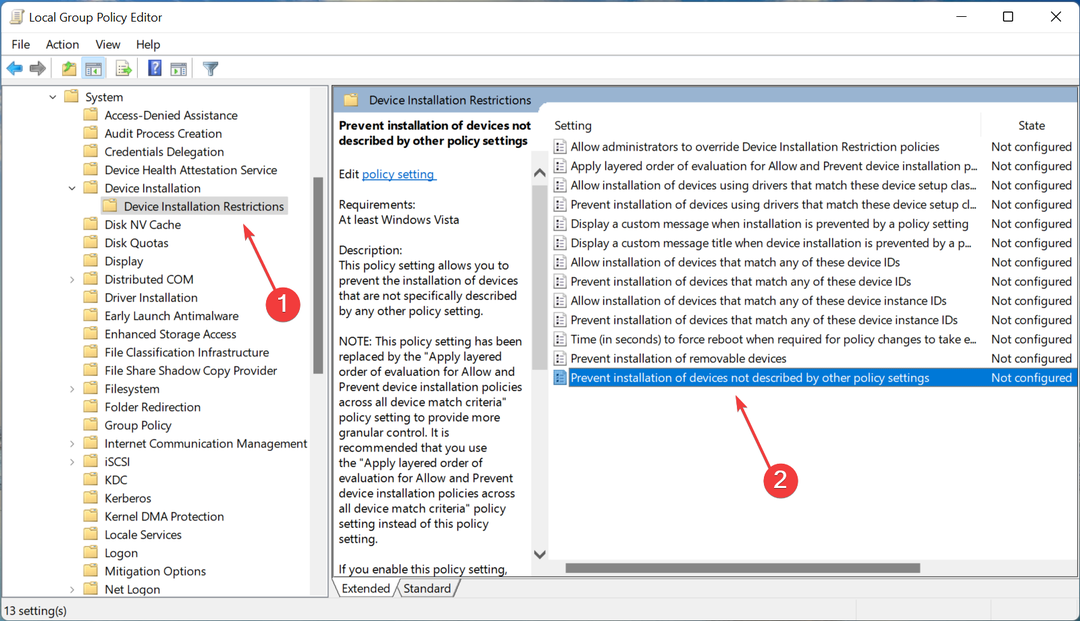
- için seçeneği seçin Olanak vermek ve üzerine tıklayın TAMAM Değişiklikleri kaydetmek için alttaki
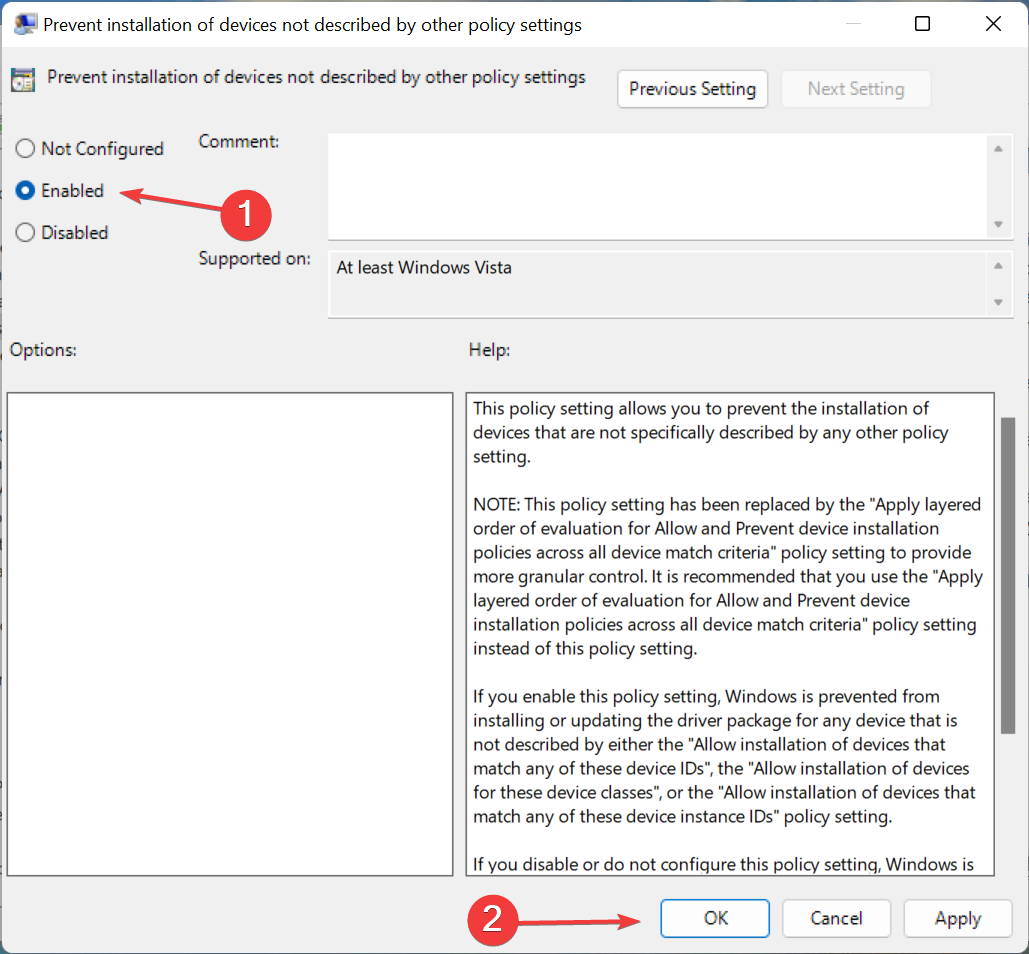
Windows artık birden fazla klavye yüklememeli ve daha sonra bunlar Aygıt Yöneticisi'nde görünmez. Ayrıca, nasıl yapılacağını öğrenin Windows 11'de Aygıt Yöneticisi günlüklerini kontrol edin.
Aşağıdaki yorumlar bölümünde sizin için hangi düzeltmenin işe yaradığını bize bildirin.
 Hala sorun mu yaşıyorsunuz?Bunları bu araçla düzeltin:
Hala sorun mu yaşıyorsunuz?Bunları bu araçla düzeltin:
- Bu PC Onarım Aracını İndirin TrustPilot.com'da Harika olarak derecelendirildi (indirme bu sayfada başlar).
- Tıklamak Taramayı Başlat PC sorunlarına neden olabilecek Windows sorunlarını bulmak için.
- Tıklamak Hepsini tamir et Patentli Teknolojilerle ilgili sorunları çözmek için (Okuyucularımıza Özel İndirim).
Restoro tarafından indirildi 0 okuyucular bu ay
